
iOS11からiPhoneでも画面録画ができるようになりました。ただ、iPhoneで画面録画できない場合もあり、わずらわしさを感じている方もいるのでは?
そこで、この記事ではiPhoneで画面録画できない原因と対策を解説していきます。後半には、画面録画に便利なアプリやソフトを紹介しています。ぜひ最後まで読み進めてください。
iPhone画面録画方法
まず、iPhone内のアプリで画面録画をする方法を解説していきます。
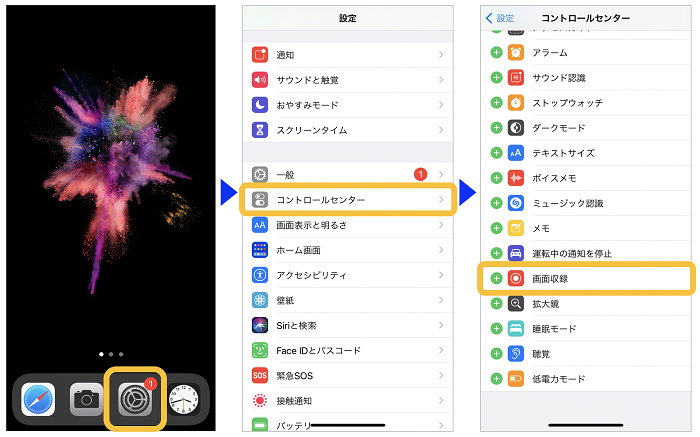
はじめに「画面収録」をコントロールセンターに追加します。
- 「設定」⇒「コントロールセンター」⇒「コントロールを追加」⇒「画面収録」を追加
- 録画したい画面を開く
- iPhoneのコントロールセンターを表示
- 「画面収録」アイコンをタップ。3秒後に画面録画がスタート
- コントロールセンターを閉じて録画したい画面に戻る
- 左上に録画マークが出ていると録画中
- 録画をストップするには、録画マークをタップするかサイドボタンを押す
iPhone画面録画するときの補足事項は下記のとおり。
- 通知も録画されてしまうので「おやすみモード」にする
- 外部音声を録音する場合は「画面収録」アイコンを長押しして画面下部のマイクアイコンをタップ
iPhoneで画面録画できない原因
かんたんに画面録画ができるiPhoneですが、録画ができないケースもあります。
iPhoneで画面録画ができないときは下記の原因が考えられます。
- ストレージの容量不足
- ミラーリングを利用している
- アプリ側で画面録画を禁止・制限している
1.ストレージの容量不足
画面録画は多くの容量を消費します。ゲーム実況など長時間におよぶ録画は容量の少ないiPhoneには厳しいでしょう。画面録画するときは容量を確認してから始めるといいかもしれません。
2.ミラーリングを利用しているとき
ミラーリングは、iPhoneの画面をPCや大型のテレビなどに映し出す便利な機能。ただ、ミラーリング中は画面録画ができません。ミラーリングがONになっていないか設定を確認してみましょう。
3.アプリ側で画面録画を禁止している
画面録画するとき、アプリが終了したり画面が真っ暗になったらアプリ側で制限をしている可能性があります。とくに動画配信サービスなどは著作権や規約などで画面録画を禁止している場合が少なくありません。
人気記事:【高画質】ライブ配信録画方法:Liveの動画をPC・iPhone・Androidで録画
iPhone画面録画できない対処方法
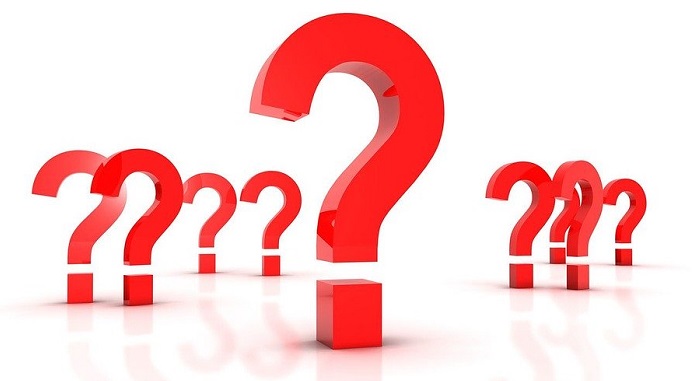
前章で解説した画面録画できない原因をふまえて対処方法を解説していきます。
iPhone画面録画できない対処方法は下記の3つです。
- 制限がされていないか確認する
- iPhoneのストレージを空ける
- iPhoneで使える専門な録画アプリ
- PCでiPhoneの画面録画をする
1.制限がされていないか確認する
iPhone側で制限がされている場合と、アプリ側で制限されている場合があります。
iPhone側で画面収録が制限されている場合は、下記の要領で確認してみましょう。
- 「設定」から「スクリーンタイム」をタップ
- 「コンテンツとプライバシーの制限」を選択
- 「コンテンツとプライバシーの制限」がOFFになっていればOK
アプリ側で制限されている場合は、画面録画を諦めるしかありません。
2.iPhoneのストレージを空ける
画面録画は多くの容量を消費します。空き容量が少ないと、「画面録画ができない」「うまく録画されない」「音声がずれる」などの不具合が出ることがあります。不要なアプリや写真は事前に削除しておきましょう。
3.iPhoneで使える専門な録画アプリ
iPhone内蔵の録画機能が使えないことはよく発生します。音ズレか音声が入っていないなどの状況にあったことがあるでしょう。その場合は、改善方法が少なくないで、iPhoneの設定をチェックし、もう一度録画するしかないです。もし、iPhoneで使える専門的な画面録画アプリを利用して、そのような状況を最大限に防ぎます。
4.PCでiPhoneの画面録画をする
どうしてもiPhoneで画面録画ができない場合、PCで画面録画ソフトを利用する方法があります。iPhoneのストレージの容量が不足している場合でも、PCのストレージを利用すれば録画ができます。次章からiPhoneの画面録画アプリ、画面録画ソフトを紹介していきます。
人気記事:高画質でジャニーズ生配信を録画保存する方法ご紹介!すべての生配信ライブ録画できる!
iPhoneで使える画面録画アプリ
編集機能も充実しているおすすめの画面録画アプリは下記の5つです。
- Dr.fone iPhone画面録画アプリ
- DU Recorder
- iRec
- AirShou
- AZスクリーンレコーダー
1.Dr.fone iPhone画面録画アプリ
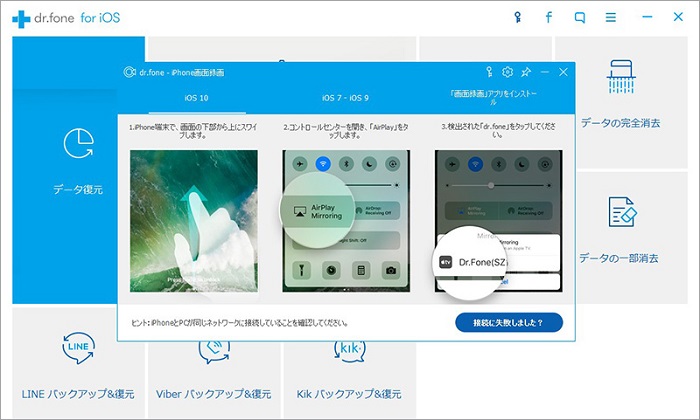
Dr.foneはWondershare社のiPhone画面録画アプリ。App Stoer非公認でブラウザからダウンロードして利用します。トリミングや動画の結合、GIFファイルへの変換、テキスト挿入、BGMの追加など多彩な動画編集機能があります。
【特徴】
- 適用されるのはiOS8〜10の端末
- 各SNSと連携すればライブ配信も可能
- 内部音声とマイク音声の同時録音に対応
2.DU Recorder

DU Recorderは画面録画と同時にYouTubeやFacebookなどで高画質ライブ配信できるのが特徴です。AppStore公認のアプリ。ビデオのトリミング、テキストの追加、BGMの追加、復数のビデオの結合などの動画編集も無料で利用が可能。
【特徴】
- 音声録音をサポート
- 解像度、フレームレートの設定が可能
- HD画質録画対応
- 画面の任意の領域を選択して録画できる
- Facecam機能でリアクション動画を録画可能
3. iRec
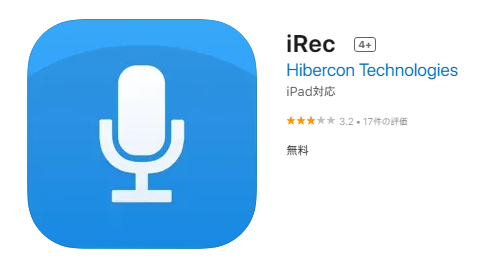
iRecはApp Stoer非公認のアプリでしたが、iOS10以降「EveryCord」に名称変更してAppStore公認のアプリになりました。有料のアプリですが、シンプルで操作しやすく長時間録画も可能。ただ、日本語対応ではありませんので注意が必要です。
【特徴】
- 音声録音はマイク入力のみ
- フルHD、60FPS画質で長時間録画が可能
- YouTubeなどにライブ配信できる
- シンプルなUIデザインで操作しやすい
4. AirShou
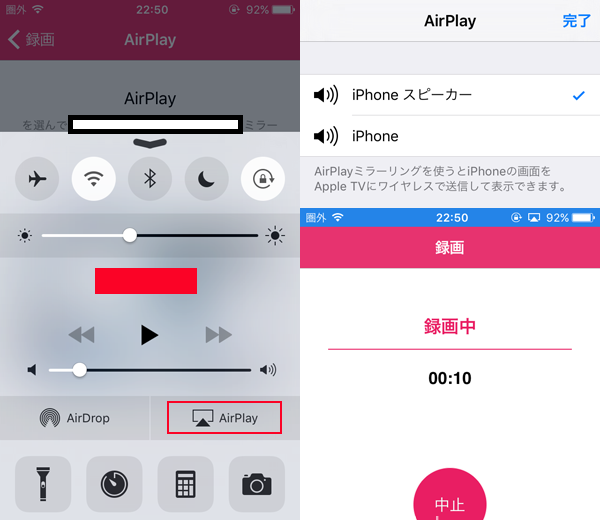
AirShouは脱獄しなくてもiPhoneの画面録画ができるAppStore非公認のアプリです。
iOS9.1以上の端末で利用できます。YouTubeなどの動画録画が可能。ライブストリーミングも無料で利用可能。
【特徴】
- 音声はマイク音のみ
- インストールが面倒
- 1080Pまで解像度を設定できる
5. AZ スクリーン レコーダー

AZ スクリーン レコーダーは画面録画や動画編集、動画管理を一括で利用できるオールインワンアプリです。高画質で高品質な映像をワンタッチで録画できます。豊富な編集機能と動画の分類がとても簡単なので、動画編集を頻繁にされる方におすすめです。
【特徴】
- HD映像を録画、高音質、音声解説、吹き替え
- ピクチャーインピクチャーでのライブ配信ができる
- フェイスカメラ録画のサイズ変更が可能
- 解像度、FPSなど設定オプションは変更可能
PCでiPhone画面を録画できるソフト
「やっぱりiPhoneでうまく画面録画できない」ならPCで画面録画するのも一つの方法です。PC用のiPhone画面録画ソフトは多数あります。この記事では下記の5つのソフトを紹介していきます。
- VideoProc Converter
- PassFab Screen Recorder
- ApowersoftiOS録画究極
- AirServer
- LonelyScreen
1.VideoProc Converter
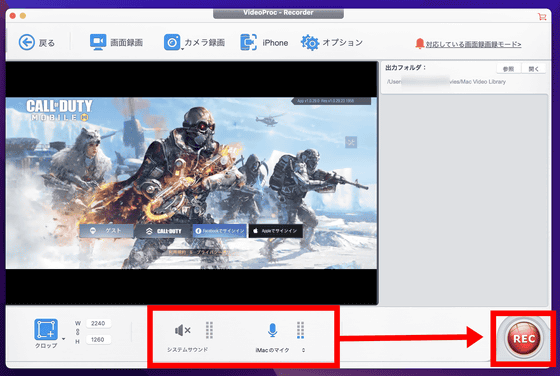
VideoProc ConverterはDigiarty Software.Inc.が開発した総合ビデオ処理ソフトです。メリットは、直感的な操作感、起動・動作が軽いなど初心者向き。デメリットは、作製中のデータ保存ができない、編集機能がないなど。
【特徴】
- 無料体験版と有料版あり
- 内部音声とマイク音声の録音が可能
- 画面録画&カメラ録画が可能(ワイプ挿入可能)
2.PassFab Screen Recorder
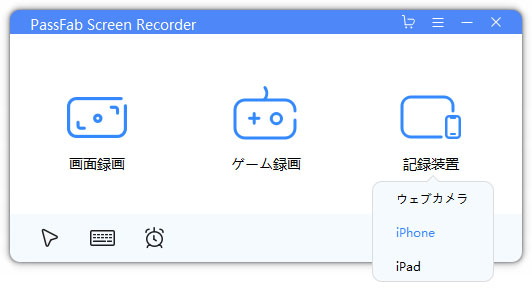
PassFab Screen Recorderはフレームレートの設定が可能で1080Pの高解像度が可能な画面録画ソフトです。ピクチャーインピクチャー録画ができるので実況動画の録画にも便利。
【特徴】
- 録画動画・画像ファイルの管理が簡単
- MP4・MKVで出力できる
- 時間を設定して録画が可能
- 録画動画を保存前に編集できる
3.ApowersoftiOS録画究極
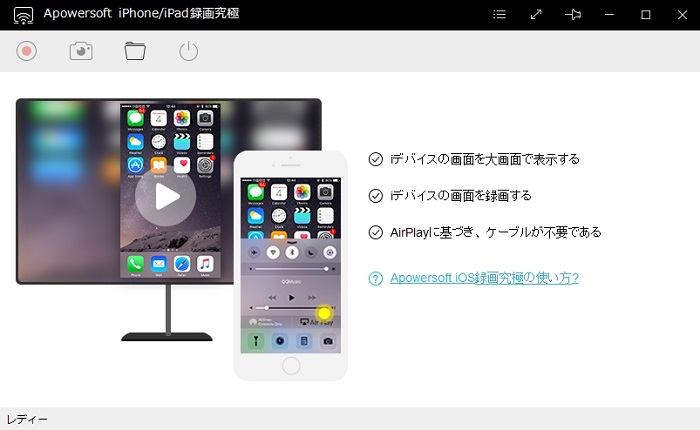
ApowersoftiOS録画究極はAirPlayミラーリングを利用した画面録画ソフトです。HD画質のままミラーリングできます。出力動画形式や画質、出力先などの設定が豊富です。MacだけではなくWindowsでも利用が可能。
【特徴】
- iOS14に対応
- MP4・WMV・AVI・FLVなどで保存可能
- 内部音声とマイク音声を同時に録音
4. AirServer
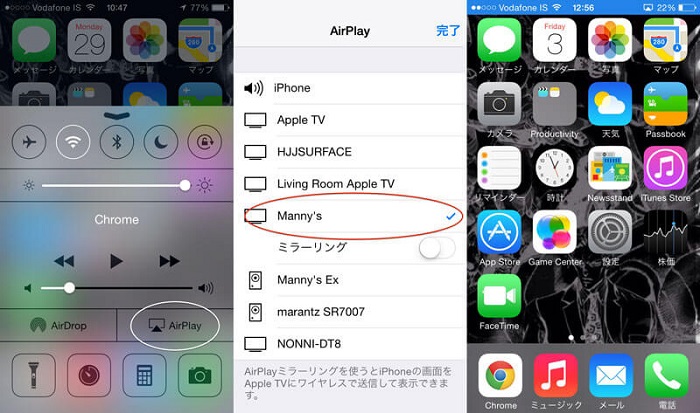
AirServerの対応OSはWindows・Mac・Linuxなどほぼすべてに対応。iPhoneのミラーリングで動画・画像・音楽が視聴できます。復数のiOS端末で同時にミラーリングできるのも特徴となっています。
【特徴】
- 音声はマイク(Macのみ)+システム音
- 30日間の無料期間は機能制限はなし
- 他ソフトよりは音ズレが少ない
- ミラーリングでも高画質
5. LonelyScreen
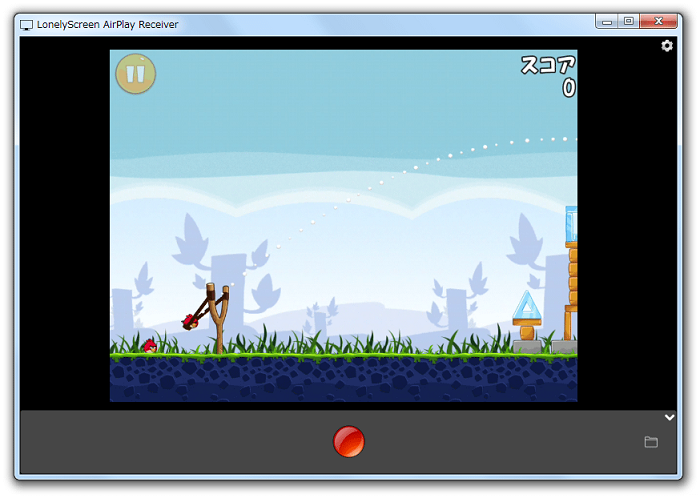
LonelyScreenはWindows・Macで利用できる無料ソフトです。iPhoneのAirplayを利用し、ミラーリングで視聴・録画ができます。iPhoneにアプリをインストールする必要がないなど、設定がかんたんなソフトです。
【特徴】
- 外部音声の録音ができない
- PC用のソフトのためiPhone単体での録画ができない
- 他の有料ソフトに比べて画質が劣る
- 広告が入らない
まとめ
iOS11以降、画面録画ができるようになってゲーム実況配信や情報共有が手軽になったiPhone。せっかくの機能もうまく活用できないともったいないですよね。うまく画面録画できないときは一つずつ確認してみましょう。それでも画面録画ができなければ、アプリやソフトを利用してみるのも良いかもしれませんよ。

